Печать разных групп данных на отдельных страницах EXCEL (Промежуточные итоги)
26 апреля 2013 г.
- Группы статей
- Групповая обработка данных
- Форматирование таблиц
Часто EXCEL используют не только для расчетов и анализа данных, но и для подготовки всевозможных отчетов. Иногда требуется, чтобы данные относящиеся к разным разделам таблицы попадали на разные страницы отчета. Поручим EXCEL самостоятельно устанавливать разрывы страниц в зависимости от данных в нашей таблице. Используем для этого инструмент Промежуточные итоги.
Предположим, что имеется таблица квартальных продаж по отделам (три столбца: О тдел, Квартал и Сумма продаж ). См. Файл примера .
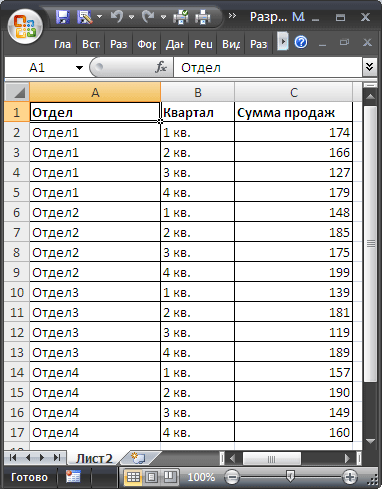
Чтобы подготовить отчет, содержащий на каждой странице продажи только одного отдела, используем средство EXCEL Промежуточные итоги ( Данные/ Структура/ Промежуточные итоги ). Для этого необходимо:
- убедиться, что названия столбцов имеют заголовки;
- отсортировать данные по столбцу Отдел ;
- выделив любую ячейку в таблице, вызвать Промежуточные итоги (в меню Данные/ Структура ) ;
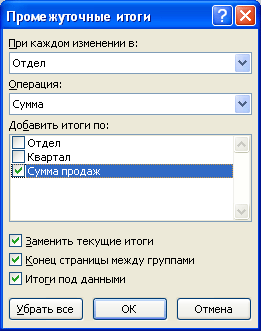
- в поле « При каждом изменении в: » выбрать Отдел ;
- в поле « Операция » выбрать Сумма ;
- установить галочку «Конец страницы между группами»;
- Нажать ОК.
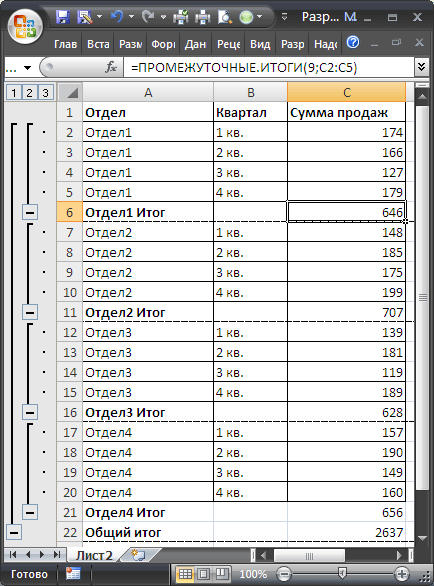
Если необходимо печатать заголовки таблицы на каждой странице, то в Параметрах страницы ( Разметка страницы/ Параметры страницы ), во вкладке Лист , указать в поле Сквозные строки ссылку на строку, содержащую заголовки.
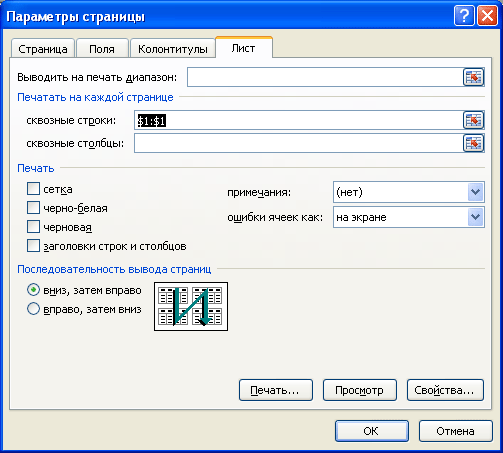
При просмотре перед печатью таблица с Промежуточными итогами выглядит так (страница 3):
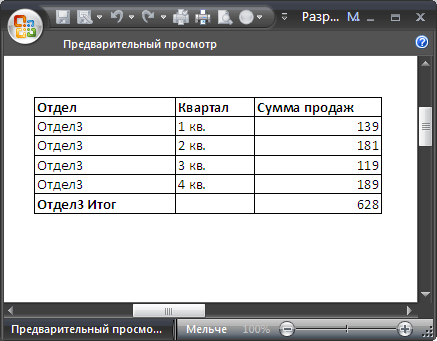
При добавлении данных в таблицу правильная разбивка по страницам нарушается. Придется удалить Промежуточные итоги ( Данные/ Структура/ Промежуточные итоги кнопка Убрать все ).
Комментарии